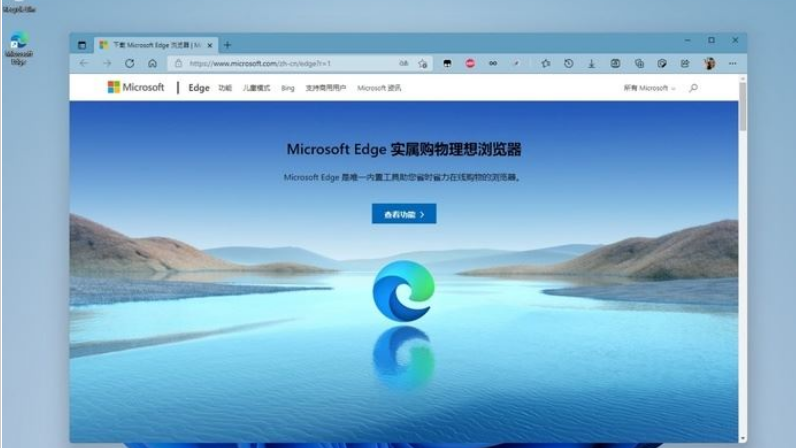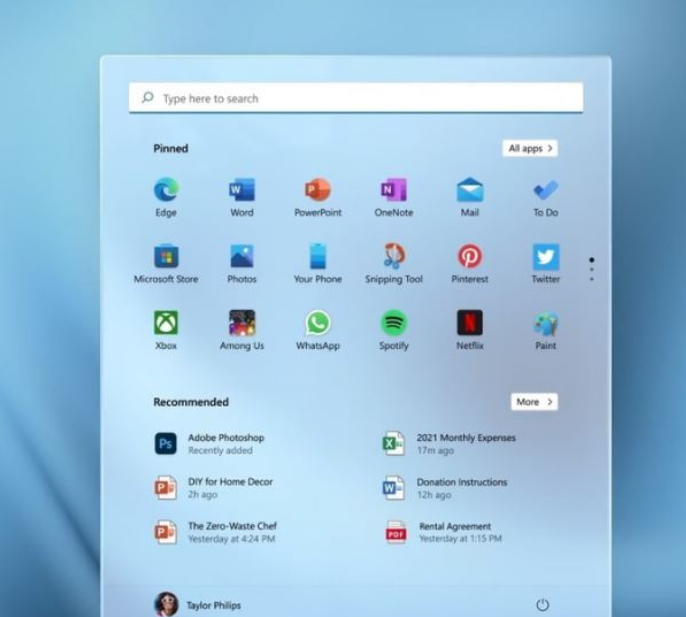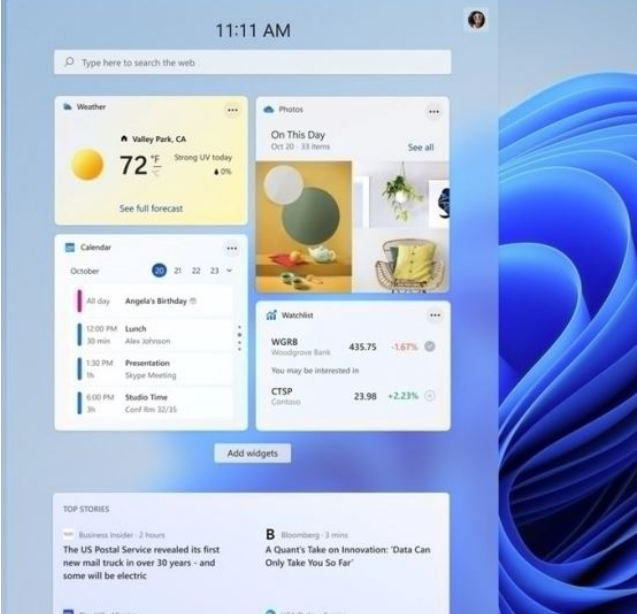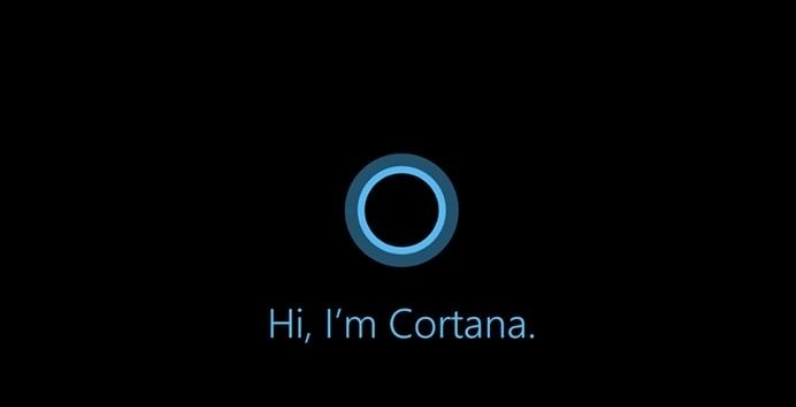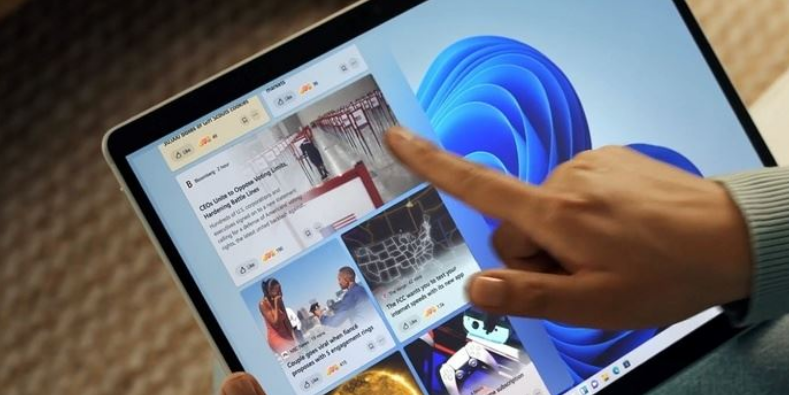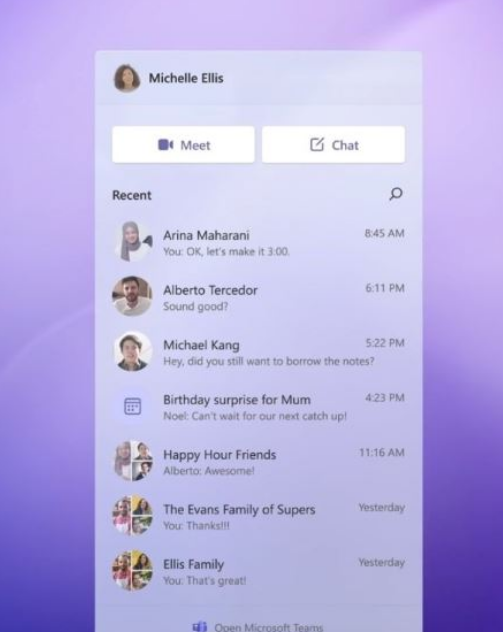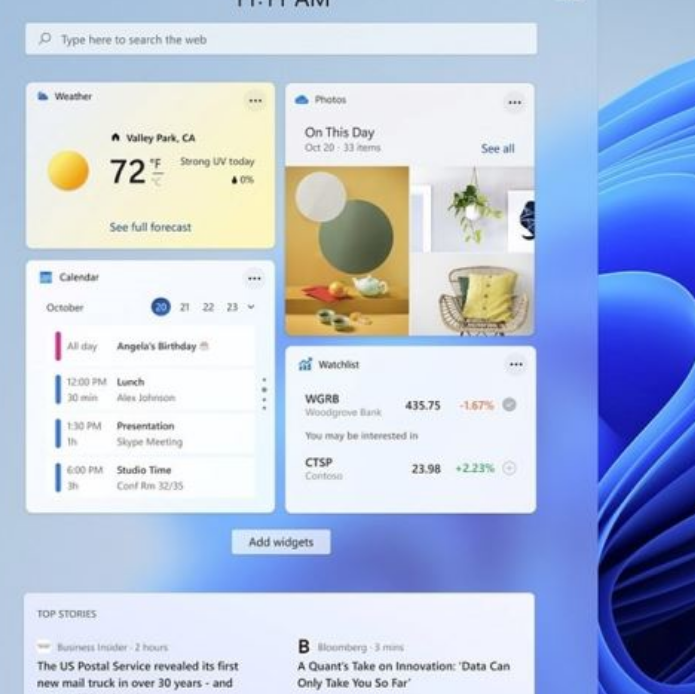Win11跟Win10有什么差别?Win11升级后消失的八大功能汇总
微软最新发布的Win11系统与之前的相差很大,很多用户都进行了升级,但是很多用户都还在观望当中,怕升级了之后会不习惯,用户特别想知道Win11跟Win10到底有什么区别,下面给大家带来Win11升级后消失的八个功能。
1、Internet Explorer
自从Edge成功逆袭后,IE的光环就被瞬间比了下去。起初微软保留IE,仅仅是因为网银这一个原因,但随着各大网银老爷们不断升级,IE存在的价值已经越来越小。在Win11中,独立的Internet Explorer已经不复存在,Edge开始成为新的老大。而新的IE兼容模式也将接替老版IE,处理现实中极少数的特殊情况。
Edge正式取代Internet Explorer
2、磁贴
磁贴的概念最早起源于Win8,并在Win10上加以完善。不过随着微软战略方向的转移,磁贴的作用已经大不如从前,到了Win10后期,真正能用的磁贴基本上也就仅限于系统内置的几个组件。而随着新一代Windows到来,磁贴终于在操作系统中被彻底删除。部分功能,由新增加的“小工具”接替。
Win11彻底取消了“磁贴”
Win11“小工具”将接替磁贴的部分功能
3、Cortana
Cortana(中文译名“小娜”)最早是作为微软抗衡友商的神器出现,就像磁贴一样,起初微软也为它铺好了锦绣前程。然而现实中,Cortana的表现远没有想象中光鲜。由于缺乏足够的本地化适配,大家普遍的反应就是平时用不上它,还很多嘴,见到最多的提示就是“抱歉,我在这方面还无法帮到你”。几番试用下来,原本的新鲜感早已消失殆尽,曾经的“小娜”也不再有人问津。在Win11中,微软已经不再将其纳入到主要界面,任务栏中也取消了TA的固定席位。
Cortana在Win11中被放弃
4、平板模式
Win11取消了原本的“平板模式”开关,取而代之的是更加智能的自动检测机制。在Win11中,系统通过检测键盘与电脑的连接状态,智能判断是否开启平板模式。在平板模式下,图标的间隔将被拉大,窗口布局也将随着设备旋转自动调整到最合适的样式。因此从严格意义上说,平板模式并非消失,而是变得更为强大了。
Win11不再保留平板模式,转而由操作系统智能判断
更多的底层模式已经为触屏优化
5、时间线
作为Win10大平台战略的一部分,时间线(TimeLine)同样也在微软版图中具有不可替代的作用。不过由于微软转型失败,以及长期以来的功能缺失(比如一直没有Edge标签),TimeLine的价值一直未被大众认可。在Win11中,时间线功能被正式取消,我们也无法在虚拟桌面中看到它的身影。
Time Line已被取消
6、Skype
Microsoft Teams取代Skype成为Win11的默认通讯工具,与之对应的“人脉”、“MeetNow”也被一并替换。相比Win10版Skype,Microsoft Teams更加注重于团队的沟通与协同,特别是它在微软Office
方面的协作体验,是Skype所不具备的。尽管两者在功能方面有很多重叠,比如都涉及到消息传递、团队聊天、语音通话。但很明显,Skype留给大多数人的印象仍然是一部IP电话。而此次微软换将Microsoft Teams,大概率就是想更改这个“人设”,让它成为日常生产力的一部分。
Microsoft Teams取代Skype成为Win11的主力沟通工具
发布会演示的通过Microsoft Teams与同事间沟通
7、任务栏
任务栏取消了大多数自定义设置。此前我们可以通过选项修改任务栏的默认位置(左/右/上/下),或者根据喜好调整程序的显示方式(按钮/图标)。但所有这些,在Win11里都被取消,甚至连通知托盘的样式也有调整。在Win11中,微软开始更加关注触屏用户体验,所有影响这些体验的东东,都将被删除。
新版操作中心及任务栏托盘
Win11中有关任务栏的设置
8、资讯和兴趣
“资讯和兴趣”在Win11中已不再提供,取而代之是全新的“负一屏”。相比Win10里的“资讯和兴趣”,负一屏能做的事情更多也更丰富。比方说你可以查看新闻,搜索或处理当天的日程,通过连带的Edge操作股票……。此外最关键的,是负一屏对触屏用户的体验更好。这……或许才是“资讯和兴趣”短命的原因!
“负一屏”替代了Win10下的“资讯和兴趣”
相关文章
- 升级win11后黑屏不出现桌面怎么解决?
- win11开机一直显示联想,不进去怎么办?
- 微软win11安卓子系统2204.40000.5.0 5月最新版发布了!
- win11关闭防火墙和杀毒软件的三种方法
- windows11透明任务栏失效怎么办?三种方法供你选择!
- win11怎样优化?win11最详细优化设置
- 更新win11后掉帧卡顿怎么办?更新win11后掉帧卡顿的解决方法
- win11系统字体显示乱码怎么办?四种方法帮你解决!
- 【亲测有效】gpedit.msc找不到文件的两种解决方法!
- win11 gpedit.msc找不到文件的两种解决方法!
- win11 pc端fifa22无法启动的三种解决方法
- win11电脑总弹出windows安全警告怎么办?
- Windows 11 Build 22621.1776(KB5026446)作为Moment 3预览版推送了!
- Windows 11 Build 22000.2001(KB5026436)RP预览版发布了!
- 如何在Windows 11上重命名PC?4种重命名PC方法分享!
- 如何在Windows 11上禁用“开始”菜单通知(预览版)?
相关推荐
-
Win11企业版LTSC原版 V2023

Win11企业版LTSC原版全面优化系统的缓存路径,提高了系统的空间利用率,加快了前台应用程序的显示速度。您还可以进行无人值守安装,以轻松应对多台计算机的安装。系统具有AR虚拟现实混合显示功能,可以支持用户使用VR设备进行更好的游戏体验。
-
MSDN Win11 22H2 5月简体中文版 V2023

MSDN Win11 22H2 5月简体中文版 V2023是msdn发布的5月最新的版本,拥有原汁原味的原版系统功能,永久激活,安装完成就可以立即使用的,并且不同游戏和软件都能够正常运行使用,系统更新补丁也是最新版本。
-
MSDN Win11 21H2 5月简体中文版 V2023

MSDN Win11 21H2 5月简体中文版 V2023是目前非常火热的电脑操作系统,这款系统镜像对系统的功能做了全面的优化,更多的功能都可以在里面进行尝试,满足你的使用需求,给大家带来更好的使用效果。
-
Win11精简版(Tiny)正版系统 V2023

Win11精简版(Tiny)正版系统是一款反病毒安全系统,功能非常有效,修补了系统漏洞,提供更多安全保障,可以流畅运行,不需要TPM,占用的最小空间系统,系统软件界面整洁干净,没有第三方插件,并且响应速度很快,适当改善该系统的运作。
-
Win11 ARM版镜像 V2023

Win11 ARM版镜像是一款非常不错的全新电脑系统,你能够轻松的去体验到里面的各种便利性,不管什么类型的都可以让你去完成安装直接使用体验,非常的专业有个性,快来下载试试吧。
-
Win11极致精简版系统Tiny11系统 V2023

Win11极致精简版系统Tiny11系统非常的安全,防病毒的功能十分的有效,支持精心修复系统中遇到的漏洞和病毒,为你们提供最安全的保障。可靠性大幅提高,执行程序不容易出现卡住和闪烁的现象。响应速度也很快,可以为用户带来卓越的系统体验。